Rumah >Tutorial sistem >Siri Windows >Bagaimana untuk menutup tetingkap gesaan dalam sistem win10? Tutorial penutupan tetingkap gesaan sistem Windows 10
Bagaimana untuk menutup tetingkap gesaan dalam sistem win10? Tutorial penutupan tetingkap gesaan sistem Windows 10
- 王林ke hadapan
- 2024-02-14 18:21:14827semak imbas
Editor PHP Xigua akan memperkenalkan kepada anda cara menutup tetingkap gesaan dalam sistem win10. Dalam sistem win10, pelbagai tetingkap segera sering muncul, yang kadang-kadang menyebabkan kami kesulitan. Untuk menutup tetingkap gesaan ini, anda boleh mengikuti tutorial di bawah.
Bagaimana untuk menutup tetingkap gesaan dalam sistem win10?
1 Mula-mula, kami mencari "Panel Kawalan" di sudut kiri bawah dan membukanya.
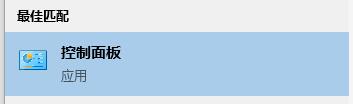
2. Klik "Sistem dan Keselamatan".
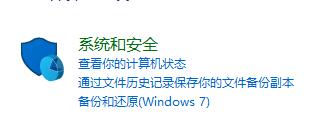
3. Klik "Keselamatan dan Penyelenggaraan".
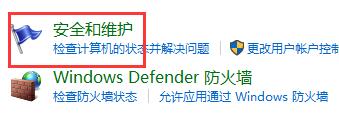
4. Pilih "Tukar Tetapan Kawalan Akaun Pengguna" di sebelah kiri dalam Keselamatan dan Penyelenggaraan.
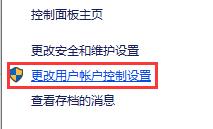
5 Kemudian luncurkan peluncur ikon ke bahagian bawah untuk mematikan semua gesaan.
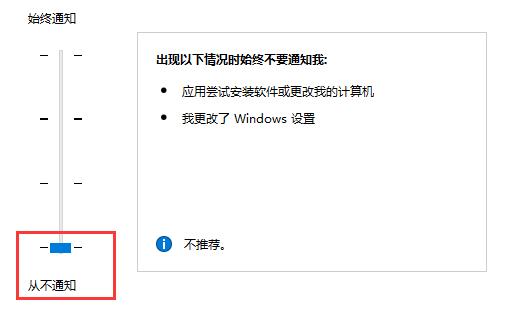
Atas ialah kandungan terperinci Bagaimana untuk menutup tetingkap gesaan dalam sistem win10? Tutorial penutupan tetingkap gesaan sistem Windows 10. Untuk maklumat lanjut, sila ikut artikel berkaitan lain di laman web China PHP!

